- Drivrutinerna hittades inte-fel vid installation av Windows 11 påträffas vanligtvis när du använder installationsassistenten, skivan eller en startbar USB.
- Det kan vara så att drivrutinerna inte laddades när du skapade den startbara USB-enheten eller så är det bara USB 3.0-porten att skylla på.
- För att åtgärda felet, försök att använda en USB 2.0-port för att ansluta den startbara USB, eller aktivera XHCI Hand-off i BIOS, bland andra metoder här.
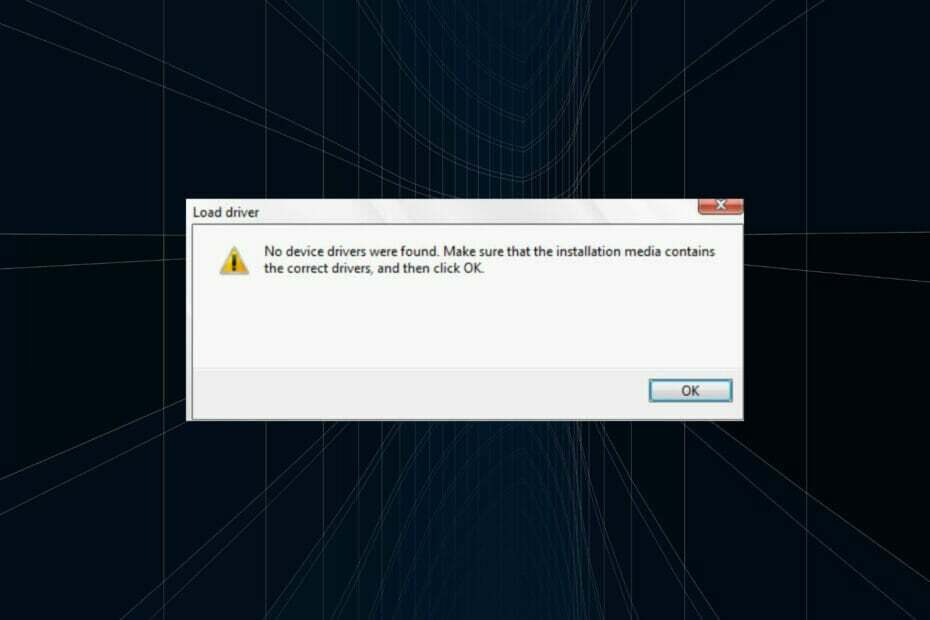
XINSTALLERA GENOM ATT KLICKA PÅ LADDA FILEN
Denna programvara kommer att hålla dina drivrutiner igång och därmed skydda dig från vanliga datorfel och maskinvarufel. Kontrollera alla dina drivrutiner nu i tre enkla steg:
- Ladda ner DriverFix (verifierad nedladdningsfil).
- Klick Starta skanning för att hitta alla problematiska drivrutiner.
- Klick Uppdatera drivrutiner för att få nya versioner och undvika systemfel.
- DriverFix har laddats ner av 0 läsare denna månad.
Den vanliga versionen av Windows 11, en av de mest efterlängtade iterationerna, är äntligen ute, och användare har varit glada över att uppgradera. Men många kan inte göra det på grund av
Inga enhetsdrivrutiner hittades fel vid installation av Windows 11.Det finns många sätt att uppgradera till Windows 11, via Windows Update, med hjälp av Windows installationsassistent, eller med en startbar USB-enhet. Felet påträffas dock med de två sistnämnda, medan uppgraderingsprocessen är smidig via Windows Update.
Så om du har fått en uppdatering för Windows 11, gå med det och du borde inte stöta på Inga förare hittades fel.
Men om du inte har fått en uppdatering, oroa dig inte! I följande avsnitt kommer vi att gå igenom de mest effektiva korrigeringarna för felet.
Hur fixar jag felet Driver not found när jag installerar Windows 11?
1. Använd en USB 2.0-port
USB 3.0-portar är relativt nya och erbjuder en högre överföringshastighet, tillsammans med andra fördelar. Men dessa kan vara anledningen till att du stöter på Inga förare hittades fel vid installation av Windows 11.

Så om du verkligen använde en USB 3.0-port, byt till USB 2.0 och kontrollera om felet är åtgärdat. Denna metod har fungerat för de flesta användare och bör vara din primära metod vid felsökning.
Om felet kvarstår, eller om din dator inte har en USB 2.0-port, prova nästa metod.
2. Ställ in önskad partition som aktiv
- Tryck på strömbrytaren för att tvinga avstängning av datorn och starta sedan om den. Så snart Windows-logotypen visas, håll strömknappen intryckt igen för att stänga av den.
- Upprepa processen ett par gånger tills Windows startar Startreparation. När det gör det, vänta tills det är klart och klicka sedan på Avancerade alternativ.
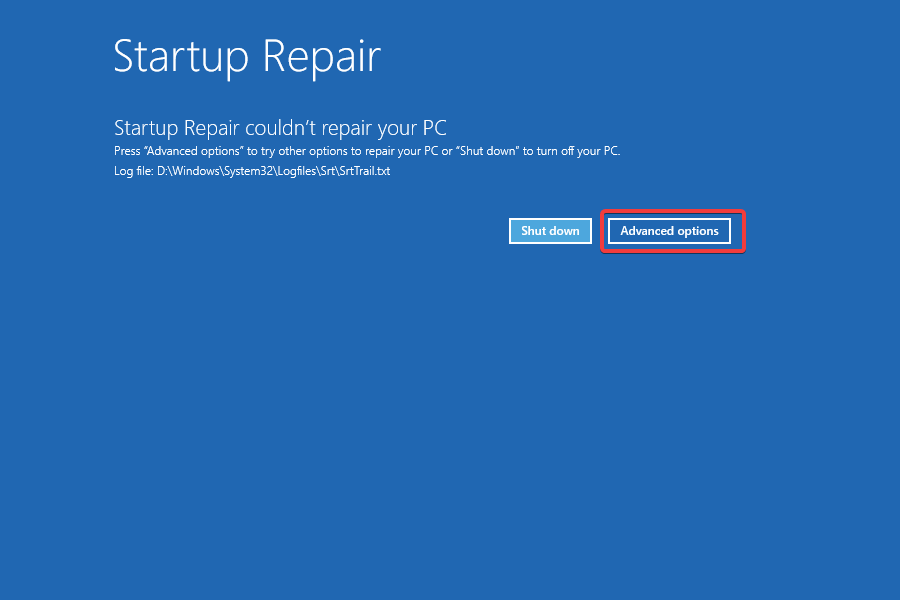
- Klicka sedan på Felsökning.
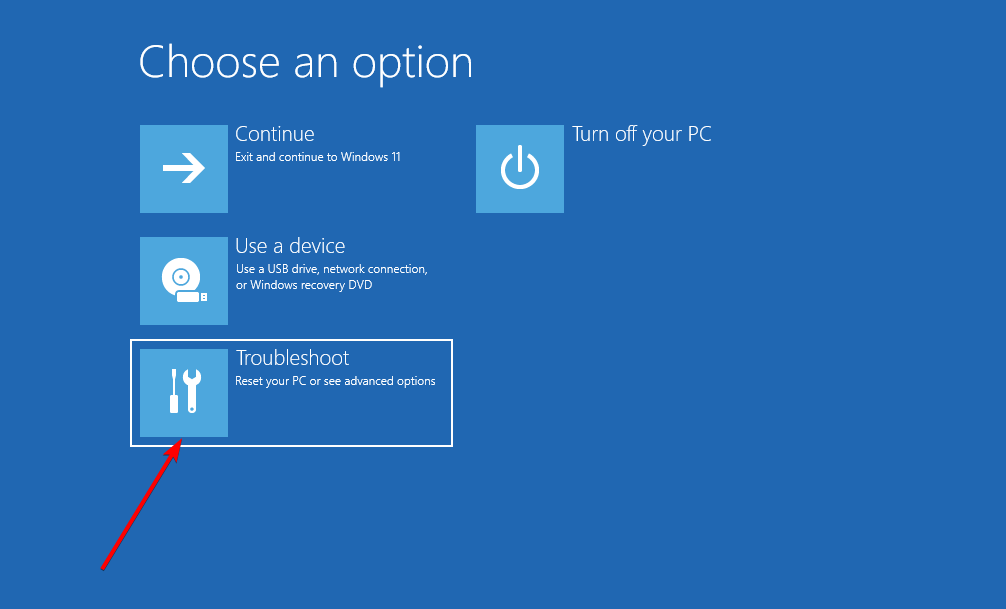
- Välj Avancerade alternativ här.
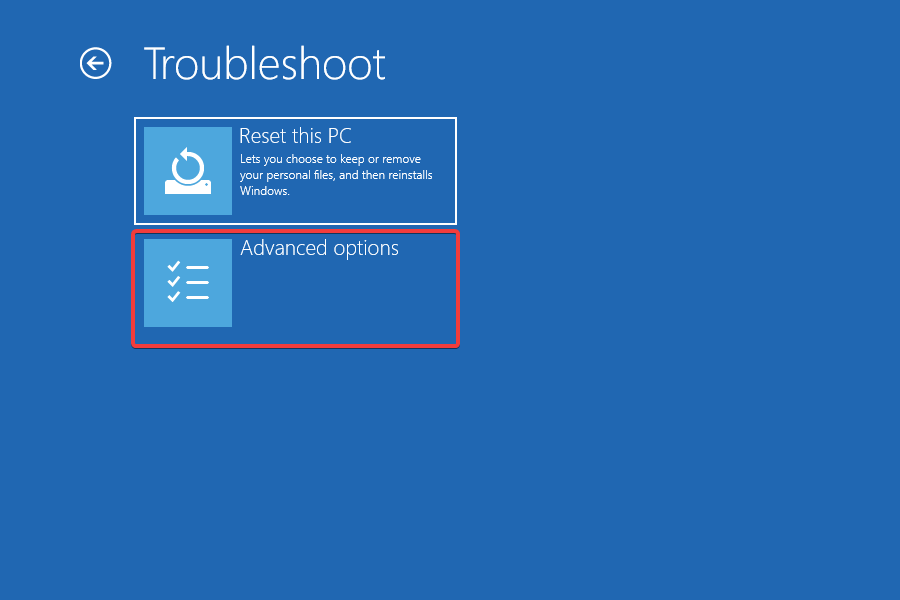
- Klicka nu på Kommandotolken från de sex alternativen som listas här.
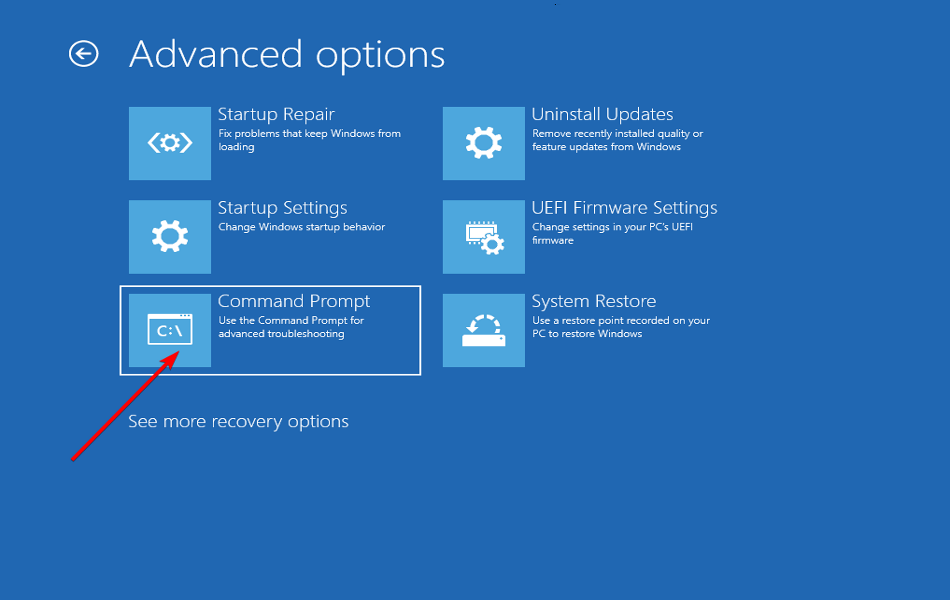
- Väl här, kör följande kommando.
diskdel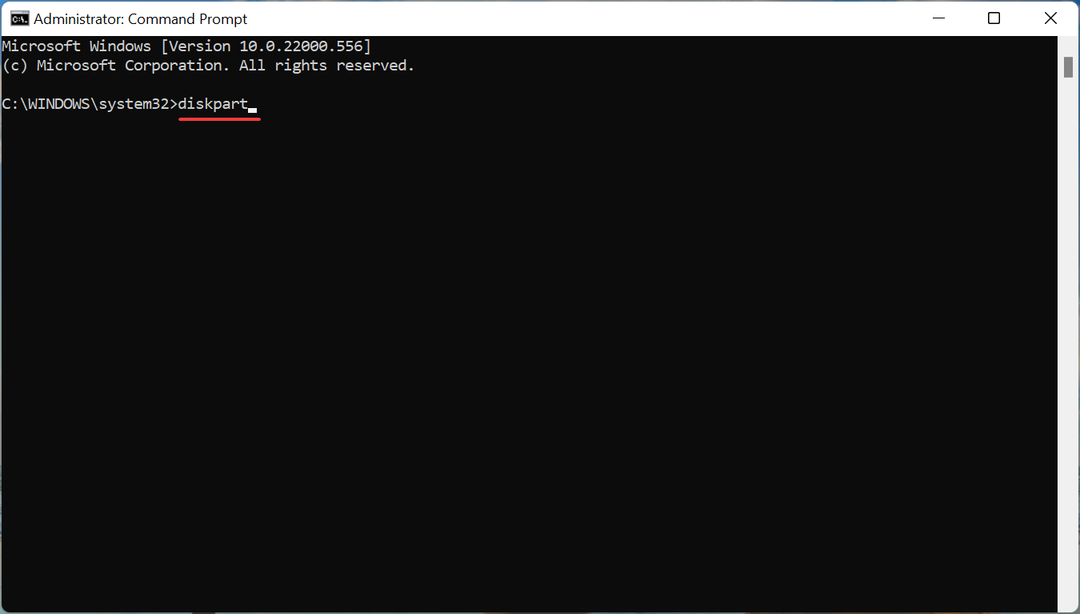
- Utför följande kommando för att se de olika diskarna.
lista disk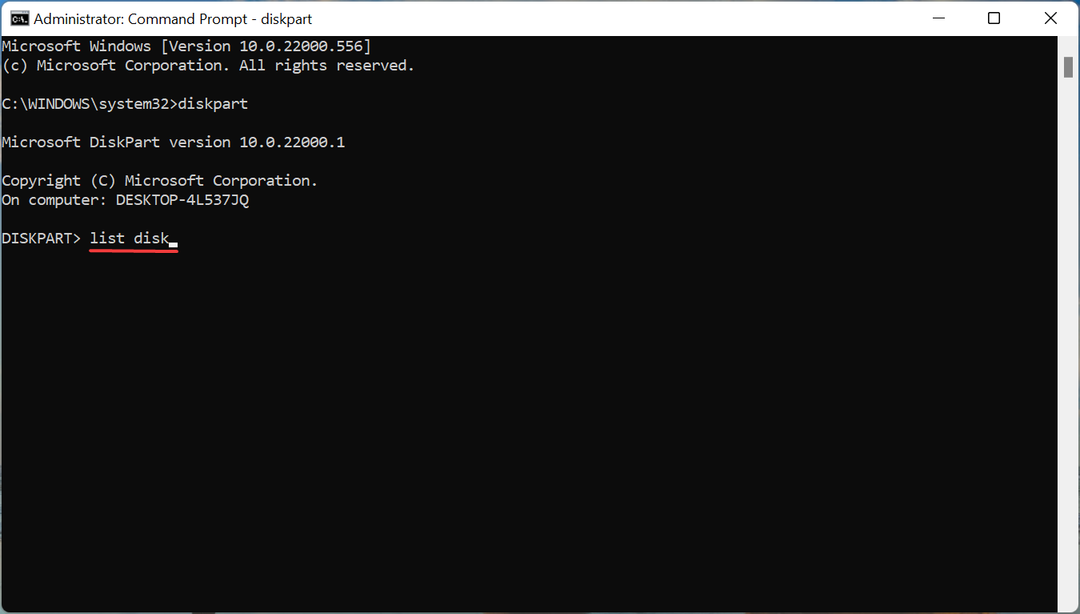
- Klistra sedan in följande kommando och tryck Stiga på för att välja en disk. Se till att byta ut X med disknumret du väljer i det här kommandot samt de i följande steg.
välj disk X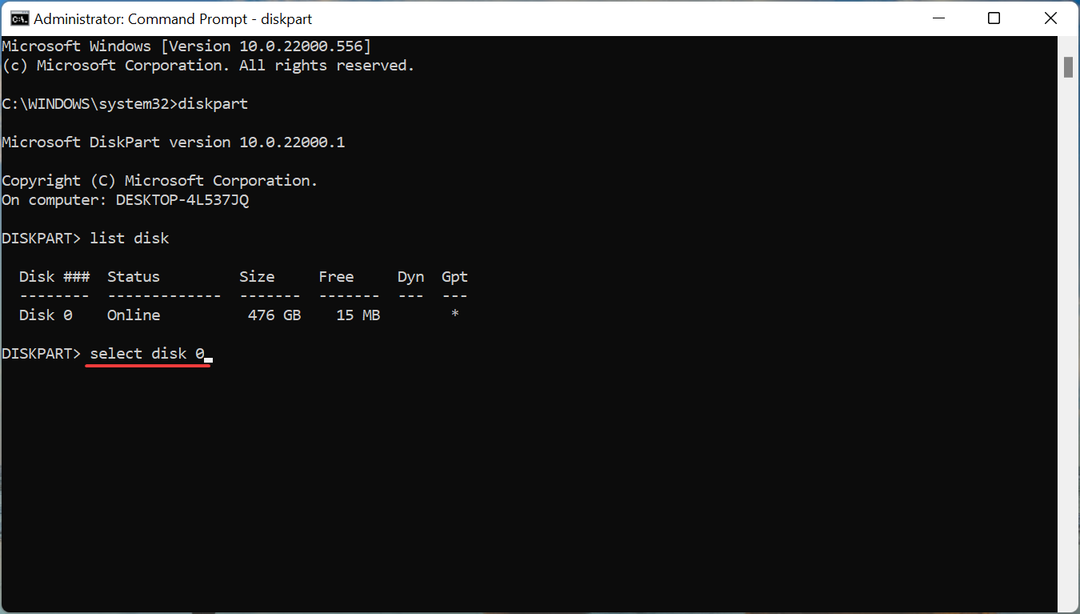
- Kör nu följande kommando för att lista partitionen.
listpartition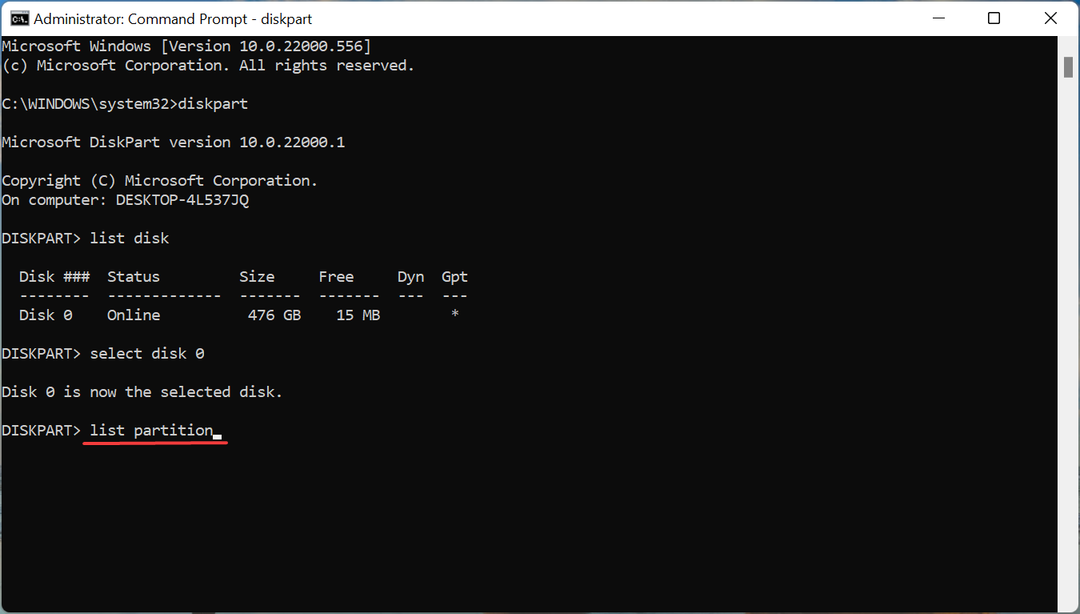
- Klistra in följande kommando och tryck Stiga på för att välja önskad partition för att lagra Windows.
välj partition X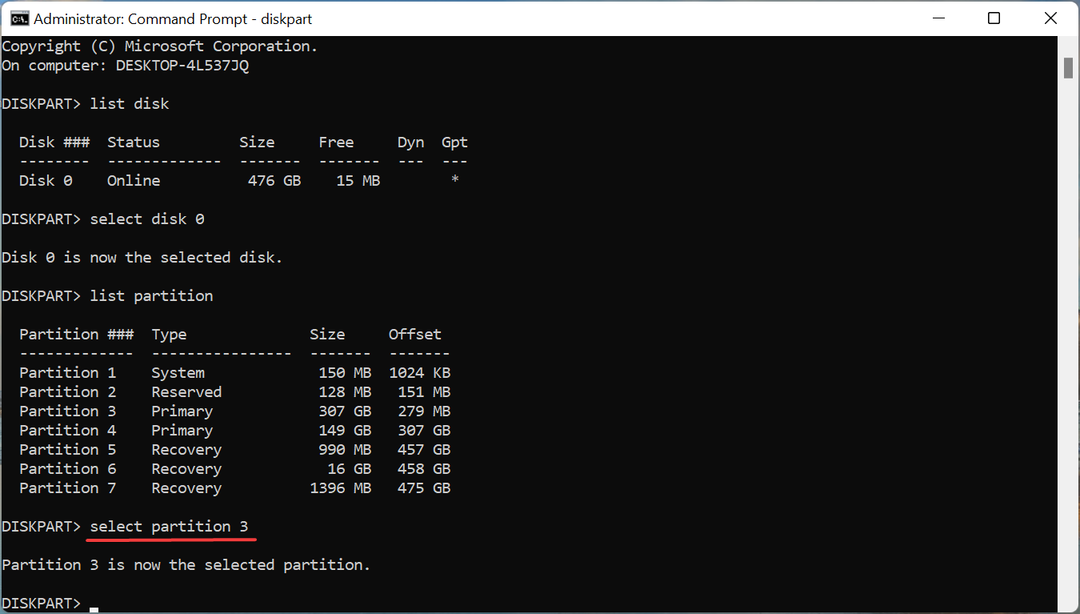
- Slutligen, kör detta kommando för att markera den valda partitionen som aktiv.
aktiva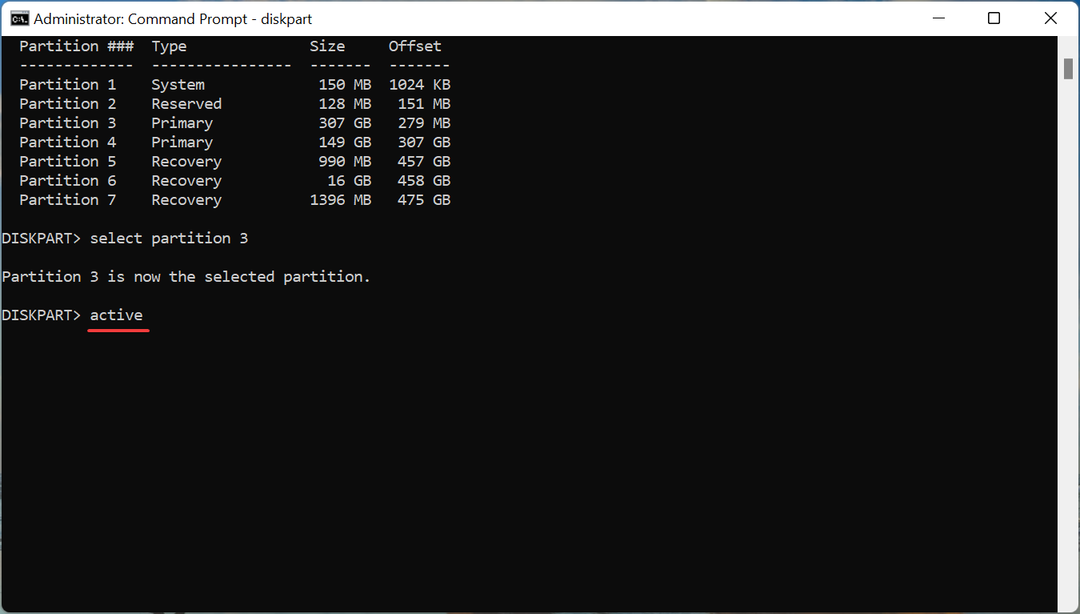
Experttips: Vissa PC-problem är svåra att ta itu med, särskilt när det kommer till skadade arkiv eller saknade Windows-filer. Om du har problem med att åtgärda ett fel kan ditt system vara delvis trasigt. Vi rekommenderar att du installerar Restoro, ett verktyg som skannar din maskin och identifierar vad felet är.
Klicka här för att ladda ner och börja reparera.
När du har gjort ändringarna, stäng kommandotolken och försök nu installera Windows 11. Med största sannolikhet är Inga förare hittades felet bör inte dyka upp nu när du installerar Windows 11.
- Hur du får information om ditt system med hjälp av wmic på Windows
- Så här fixar du problem med nätverksskrivare i Windows 11
- Får du wmic-inloggningsfelet till fjärrobjekt? Det här kan du göra [Fixa]
- Så här visar du fler alternativ i Windows 11 File Explorer-kontextmenyn
- 5+ bästa gratis markörer att använda på Windows 11
3. Slå på XHCI Hand-off i BIOS
De eXtensible Host Controller Interface eller XHCI är en inställning i BIOS som avgör om USB-portarna ska styras av BIOS eller OS. När det är inaktiverat är BIOS ansvarigt för att kontrollera USB-enheter, och när det är aktiverat ligger jobbet hos OS.

Nu hittas den här inställningen när den är aktiverad för att fixa Inga förare hittades fel vid installation av Windows 11. Eftersom processen är olika för varje system, kontrollera FAQ-sektionen på systemtillverkarens webbplats eller titta igenom datorns manual för de exakta stegen.
4. Skapa en ny startbar USB eller skiva
Om ingen av metoderna här fungerar kan problemet mycket väl bero på skivan eller den startbara USB som du skapade. Det bästa alternativet här är att skapa en annan startbar USB-enhet för Windows 11, och den här gången, se till att vara försiktig med processen.
När du är klar skulle du kunna installera Windows 11 utan att stöta på Inga förare hittades fel längre.
Dricks
Ta också reda på det vad ska jag göra om installationen av Windows 11 misslyckades, eftersom flera användare har ställts inför detta, och att åtgärda det bör inte ta mer än några minuter.
Förutom många rapporterar också att de stöter på Välj drivrutin att installera fel under installation av Windows 11, vilket troligen beror på att skivan eller den startbara USB-enheten saknar viktiga data.
Berätta för oss vilken fix som fungerade och ditt första intryck av Windows 11 i kommentarsfältet nedan.
 Har du fortfarande problem?Fixa dem med det här verktyget:
Har du fortfarande problem?Fixa dem med det här verktyget:
- Ladda ner detta PC Repair Tool betygsatt Bra på TrustPilot.com (nedladdningen börjar på denna sida).
- Klick Starta skanning för att hitta Windows-problem som kan orsaka PC-problem.
- Klick Reparera allt för att åtgärda problem med patenterad teknik (Exklusiv rabatt för våra läsare).
Restoro har laddats ner av 0 läsare denna månad.

![KORRIGERA: G11-570HX musdrivrutinproblem [A4tech]](/f/9e61bdd79c366b6a0cd7bb8d49e4b0dc.jpg?width=300&height=460)
![MP Navigator EX-skannerdrivrutin är inte installerad [Löst]](/f/1d010dd3f4bba96fd3198970cfae656e.jpg?width=300&height=460)